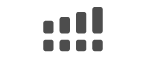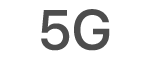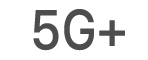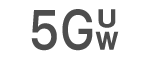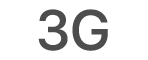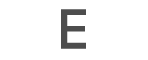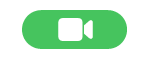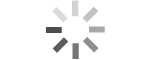Uporabniški priročnik za iPhone
- Dobrodošli
-
- Podprti modeli
- iPhone 13 mini
- iPhone 13
- iPhone 13 Pro
- iPhone 13 Pro Max
- iPhone 12 mini
- iPhone 12
- iPhone 12 Pro
- iPhone 12 Pro Max
- iPhone 11
- iPhone 11 Pro
- iPhone 11 Pro Max
- iPhone XR
- iPhone XS
- iPhone XS Max
- iPhone X
- iPhone SE (3. generacije)
- iPhone SE (2. generacije)
- iPhone SE (1. generacije)
- iPhone 8
- iPhone 8 Plus
- iPhone 7
- iPhone 7 Plus
- iPhone 6s
- iPhone 6s Plus
- Novosti operacijskega sistema iOS 15
-
- Prilagoditev glasnosti
- Večopravilnost s funkcijo Picture in Picture
- Dostop do funkcij z zaklenjenega zaslona
- Izvajanje hitrih dejanj
- Iskanje z iPhonom
- Uporaba funkcije AirDrop za pošiljanje elementov
- Zajemanje posnetka zaslona ali snemanje zaslona
- Pridobivanje informacij o iPhonu
- Ogled ali spreminjanje podatkovnih nastavitev mobilnega omrežja
- Potovanje z mobilnikom iPhone
-
- Spreminjanje zvokov in vibriranja
- Spreminjanje ozadja
- Nastavite Live Photo za ozadje zaslona
- Prilagoditev osvetlitve zaslona in ravnovesja barv
- Povečanje zaslona
- Spreminjanje imena iPhona
- Sprememba datuma in ure
- Sprememba jezika in regije
- Uporaba in prilagajanje aplikacije Control Center
- Spreminjanje ali zaklep usmeritve zaslona
-
- Calculator
-
- Prilagoditev glasnosti zaslonke
- Prilagoditev nastavitev kamere HDR
- Posnemite videoposnetke
- Snemanje videoposnetka ProRes
- Spreminjanje nastavitev snemanja videa
- Shranjevanje nastavitev kamere
- Spreminjanje naprednih nastavitev kamere
- Ogled, skupna raba in tiskanje fotografij
- Uporaba možnosti Live Text
- Skeniranje kode QR
- Compass
-
- Nastavitev aplikacije FaceTime
- Vzpostavljanje in prejemanje klicev
- Ustvarite povezavo za klic FaceTime
- Fotografiranje s funkcijo Live Photo
- Uporaba drugih aplikacij med klicem
- Vzpostavitev skupinskega klica z aplikacijo FaceTime
- Ogled udeležencev v mreži
- Uporaba SharePlay za skupen ogled in poslušanje
- Delite zaslon z drugimi
- Spreminjanje nastavitev videa
- Spreminjanje nastavitev zvoka
- Dodajanje učinkov kamere
- Zapuščanje klica ali preklop v aplikacijo Messages
- Blokiranje neželenih klicateljev
-
- Uvod v Home
- Nastavitev pripomočkov
- Upravljanje pripomočkov
- Dodajte več domov
- Konfiguracija HomePod
- Konfiguracija kamer
- Prepoznavanje obrazov
- Odklenite vrata s ključem za dom
- Konfiguracija usmerjevalnika
- Ustvarjanje in uporaba scenarijev
- Upravljanje doma prek aplikacije Siri
- Upravljanje doma na daljavo
- Ustvarjanje avtomatizacije
- Skupna raba nadzora z drugimi
-
- Preverite svojo e-pošto
- Nastavite e-poštna obvestila
- Iskanje e-poštnega sporočila
- Organiziranje e-pošte v nabiralnikih
- Uporabite Hide My Email
- Spreminjanje e-poštnih nastavitev
- Uporabite zaščito zasebnosti pošte
- Brisanje in obnova e-poštnih sporočil
- Dodajanje pripomočka Mail na začetni zaslon
- Tiskanje e-poštnih sporočil
-
- Ogled zemljevidov
-
- Iskanje krajev
- Iskanje znamenitosti, restavracij in storitev v bližini
- Pridobivanje informacij o krajih
- Označevanje krajev
- Deljenje krajev
- Ocenite kraje
- Shranjevanje priljubljenih krajev
- Raziskovanje novih krajev z vodniki
- Organiziranje krajev s funkcijo My Guides
- Prejemanje prometnih in vremenskih informacij
- Brisanje pomembnih lokacij
- Hitro iskanje nastavitev aplikacije Maps
-
- Uporaba aplikacije Siri in Maps ter pripomočka Maps za pridobivanje navodil
- Izbira drugih možnosti poti
- Stvari, ki jih lahko naredite med načrtovano potjo
- Nastavite načrtovanje poti za električna vozila
- Pridobivanje navodil za vožnjo.
- Pridobite navodila do parkiranega avtomobila
- Prijavite prometne dogodke v aplikaciji Maps v iPhonu
- Pridobivanje navodil za kolesarjenje
- Pridobivanje navodil za hojo
- Pridobivanje navodil za javni prevoz
- Brisanje nedavnih navodil
- Uporaba aplikacije Maps v računalniku Mac za prikaz navodil za pot
- Pridobite prevoz
-
- Nastavitev aplikacije Messages
- Pošiljanje in prejemanje sporočil
- Pošiljanje sporočila skupini
- Pošiljanje in prejemanje fotografij, videoposnetkov in zvoka
- Prejemajte in delite vsebino
- Animiranje sporočil
- Uporaba aplikacij iMessage
- Uporaba likov Memoji
- Pošiljanje učinka Digital Touch
- Pošiljanje, prejemanje in zahtevanje denarja z računom Apple Cash
- Spreminjanje obvestil
- Blokiranje, filtriranje in prijavljanje sporočil
- Brisanje sporočil
-
- Pridobite glasbo
- Ogled albumov, seznamov predvajanja in ostalega
- Predvajanje glasbe
- Postavitev glasbe v čakalno vrsto
- Poslušanje radia v živo
-
- Naročnina na Apple Music
- Prisluhnite stisnjeni glasbi brez izgub
- Prisluhnite glasbi Dolby Atmos
- Iskanje nove glasbe
- Dodajanje glasbe in poslušanje brez povezave
- Prilagojena priporočila
- Poslušanje radia
- Iskanje glasbe
- Ustvarjanje seznamov predvajanja
- Prikaz glasbe, ki jo poslušajo prijatelji
- Uporaba aplikacije Siri za predvajanje glasbe
- Poslušanje glasbe z Apple Music Voice.
- Spreminjanje zvoka glasbe
-
- Ogled fotografij
- Predvajajte videoposnetke in diaprojekcije
- Brisanje in skrivanje fotografij in videoposnetkov
- Urejanje fotografij in videoposnetkov
- Skrajšajte dolžino videa in prilagodite počasni posnetek
- Urejanje videoposnetkov v načinu Cinematic
- Urejanje fotografij Live Photo
- Urejanje fotografij v načinu Portrait
- Ustvarite albume s fotografijami
- Urejajte in organizirajte albume
- Filtrirajte in razvrstite fotografije v albumu
- Iskanje v aplikaciji Photos
- Skupna raba fotografij in videoposnetkov
- Oglejte si fotografije in videoposnetke, ki so v skupni rabi z vami
- Interakcija s fotografijami z aplikacijo Live Text in Visual Look Up
- Ogled spominov
- Prilagajanje spominov
- Iskanje oseb v aplikaciji Photos
- Redkejši prikaz osebe ali kraja
- Brskanje po fotografijah po lokaciji
- Uporaba storitve iCloud Photos
- Skupna raba fotografij s funkcijo Shared Albums v storitvi iCloud
- Uvažanje fotografij in videoposnetkov
- Tiskanje fotografij
-
- Brskanje po spletu
- Prilagoditev nastavitev brskalnika Safari
- Spreminjanje postavitve
- Iskanje spletnih strani
- Uporaba zavihkov v brskalniku Safari
- Zaznamovanje priljubljenih spletnih strani
- Shranjevanje strani na seznam Reading List
- Ogled povezav v skupni rabi z vami
- Samodejno izpolnjevanje obrazcev
- Pridobivanje razširitev
- Skritje oglasov in motečih elementov
- Zasebno brskanje po spletu
- Počistite predpomnilnik
- Uporabite Hide My Email
- Shortcuts
- Stocks
- Tips
-
- Hranite kartice in prepustnice v aplikaciji Wallet
- Nastavitev storitve Apple Pay
- Uporaba funkcije Apple Pay za brezplačna plačila
- Uporaba funkcije Apple Pay v aplikacijah, App Clips in brskalniku Safari
- Uporaba kartice Apple Cash
- Uporaba kartice Apple Card
- Upravljanje kartic in dejavnosti
- Plačevanje prevoza
- Uporaba digitalnih ključev
- Uporaba študentske izkaznice
- Uporaba vozniškega dovoljenja ali osebne izkaznice zvezne države
- Dodajanje in uporaba prepustnic
- Upravljajte prepustnice
- Uporabite kartico cepljenja proti COVID-19
-
- Nastavitev storitve Family Sharing
- Dodajte ali odstranite člane skupine Family Sharing
- Skupna raba naročnin
- Prenos nakupov družinskih članov
- Ustavitev skupne rabe nakupov
- Skupna raba lokacije z družino in iskanje izgubljenih naprav
- Nastavite storitev Apple Cash Family in Apple Card Family
- Nastavitev starševskega nadzora
-
- Deljenje internetne povezave
- Omogočanje telefonskih klicev v napravah iPad, iPod touch in Mac
- Prenos opravil med napravami
- Brezžično pretakajte video, fotografije in zvok v računalnik Mac
- Rezanje, kopiranje in lepljenje vsebin med iPhonom in drugimi napravami
- Povezava iPhona in računalnika prek kabla
- Sinhronizacija iPhona z računalnikom
- Prenos datotek med iPhonom in računalnikom
-
- Uvod v CarPlay
- Povezovanje s funkcijo CarPlay
- Uporaba aplikacije Siri
- Uporaba vgrajenih kontrolnikov vašega vozila
- Prikaz navodil ovinek za ovinkom
- Prijavite prometne dogodke
- Sprememba pogleda zemljevida
- Vzpostavljanje klicev
- Predvajanje glasbe
- Ogled koledarja
- Pošiljanje in prejemanje besedilnih sporočil
- Naznani dohodna besedilna sporočila
- Predvajajte podcaste
- Predvajanje zvočnih knjig
- Prisluhnite novicam
- Upravljanje doma
- Uporaba ostalih aplikacij s funkcijo CarPlay
- Prerazporejanje ikon na zaslonu CarPlay Home
- Spreminjanje nastavitev v funkciji CarPlay
-
- Začetek uporabe pripomočkov za osebe s posebnimi potrebami
-
-
- Vklopite funkcijo VoiceOver in vadite gibe
- Spreminjanje nastavitev funkcije VoiceOver
- Učenje gibov funkcije VoiceOver
- Upravljanje iPhona z gibi VoiceOver
- Upravljanje funkcije VoiceOver z rotorjem
- Uporaba zaslonske tipkovnice
- Pisanje s prstom
- Uporaba funkcije VoiceOver z zunanjo tipkovnico Apple
- Uporaba zaslona z brajico
- Vnos brajice prek zaslona
- Prilagoditev gibov in bližnjic na tipkovnici
- Uporaba funkcije VoiceOver s kazalno napravo
- Uporaba funkcije VoiceOver za slike in videoposnetke
- Uporaba funkcije VoiceOver v aplikacijah
- Povečava
- Zaslon in velikost besedila
- Učinki premikanja
- Govorjena vsebina
- Zvočni opisi
-
-
- Uporabite vdelano zaščito varnosti in zasebnosti
-
- Ohranite varnost računa Apple ID
- Vpis z računom Apple
- Samodejni vnos močnih gesel
- Spreminjanje šibkih ali ogroženih gesel
- Oglejte si svoja gesla in povezane informacije
- Varna skupna raba gesel s funkcijo AirDrop
- Zagotavljanje razpoložljivosti gesel v vseh napravah
- Samodejno izpolni potrditvene kode
- Samodejni vnos gesel SMS
- Upravljajte dvoplastno preverjanje pristnosti za vaš račun Apple ID
-
- Nadzorujte dostop do podatkov v aplikacijah
- Nadzor dostopa do funkcij strojne opreme
- Upravljajte dovoljenja za sledenje programom v iPhonu
- Upravljanje podatkov o lokaciji, ki ste jih dali v skupno rabo
- Vklopite iCloud Private Relay
- Ustvarjanje in upravljanje funkcije skrij moje poštne naslove
- Uporaba naslova v zasebnem omrežju
- Nadzorujte, kako vam družba Apple dostavlja oglase
-
- Vklop in izklop iPhona
- Prisilni ponovni zagon iPhona
- Posodabljanje sistema iOS
- Varnostno kopiranje iPhona
- Vrnitev nastavitev iPhona na privzete vrednosti
- Obnovitev vse vsebine iz varnostne kopije
- Obnovitev kupljenih in izbrisanih elementov
- Prodajate ali podarjate iPhone?
- Brisanje iPhona
- Namestitev ali odstranitev konfiguracijskih profilov
- Avtorske pravice
Pomen ikon stanja v iPhonu
Ikone v vrstici stanja na vrhu zaslona ponujajo informacije o iPhonu. V iPhonu s funkcijo Face ID so na vrhu aplikacije Control Center dodatne ikone stanja.
Opomba: Če vklopite način Focus, se njegova ikona prikaže v vrstici stanja. Glejte razdelek Vklop in izklop načina Focus na iPhonu.
Ikona stanja | Pomen | ||||||||||
|---|---|---|---|---|---|---|---|---|---|---|---|
Mobilni signal Število črtic označuje moč signala mobilne naprave. Če ni signala, se prikaže No Service. | |||||||||||
Zgornja vrsta črtic dvojnega mobilnega signala pri modelih z dvema karticama SIM prikazuje moč signala linije, ki jo uporabljate za mobilne podatke. Spodnja vrsta črtic prikazuje moč signala druge linije. Če ni signala, se prikaže No Service. Da bi videli ikone stanja posameznega paketa z oznako mobilnega ponudnika, odprite aplikacijo Control Center. | |||||||||||
Letalski način Letalski način je vklopljen – ne morete klicati in druge brezžične funkcije so morda onemogočene. Glejte razdelek Izbira nastavitev iPhona za potovanja. | |||||||||||
5G Operaterjevo omrežje 5G je na voljo in podprti modeli se lahko prek tega omrežja povežejo z internetom (ni na voljo v vseh državah ali regijah). Glejte članek podpore Apple Use 5G with your iPhone. | |||||||||||
5G UC Na voljo je omrežje 5G UC vašega operaterja, ki lahko vključuje različico omrežja 5G vašega operaterja, ki deluje pri višji frekvenci. Podprti modeli lahko uporabijo to omrežje za vzpostavitev povezave z internetom (ni na voljo v vseh državah ali regijah). Glejte članek podpore Apple Use 5G with your iPhone. | |||||||||||
5G + Na voljo je omrežje 5G+ vašega operaterja, ki lahko vključuje različico omrežja 5G vašega operaterja, ki deluje pri višji frekvenci. Podprti modeli lahko uporabijo to omrežje za vzpostavitev povezave z internetom (ni na voljo v vseh državah ali regijah). Glejte članek podpore Apple Use 5G with your iPhone. | |||||||||||
5G UW Na voljo je omrežje 5G UW vašega operaterja, ki lahko vključuje različico omrežja 5G vašega operaterja, ki deluje pri višji frekvenci. Podprti modeli lahko uporabijo to omrežje za vzpostavitev povezave z internetom (ni na voljo v vseh državah ali regijah). Glejte članek podpore Apple Use 5G with your iPhone. | |||||||||||
5G E Operaterjevo omrežje 5G E je na voljo in iPhone se lahko prek tega omrežja poveže z internetom (podprto pri mobilnikih iPhone 8 in novejših; ni na voljo v vseh regijah). Glejte razdelek Ogled ali spreminjanje podatkovnih nastavitev mobilnega omrežja v iPhonu. | |||||||||||
UMTS Operaterjevo omrežje 4G UMTS (GSM) ali LTE (odvisno od operaterja) je na voljo in iPhone se lahko prek tega omrežja poveže z internetom (ni na voljo v vseh državah/regijah). Glejte razdelek Ogled ali spreminjanje podatkovnih nastavitev mobilnega omrežja v iPhonu. | |||||||||||
LTE Operaterjevo omrežje LTE je na voljo in iPhone se lahko prek tega omrežja poveže z internetom (ni na voljo v vseh državah/regijah). Glejte razdelek Ogled ali spreminjanje podatkovnih nastavitev mobilnega omrežja v iPhonu. | |||||||||||
UMTS/EV-DO Operaterjevo omrežje 3G UMTS (GSM) ali EV-DO (CDMA) je na voljo in iPhone se lahko prek tega omrežja poveže z internetom. Glejte razdelek Ogled ali spreminjanje podatkovnih nastavitev mobilnega omrežja v iPhonu. | |||||||||||
EDGE Operaterjevo omrežje EDGE (GSM) je na voljo in iPhone se lahko prek tega omrežja poveže z internetom. Glejte razdelek Ogled ali spreminjanje podatkovnih nastavitev mobilnega omrežja v iPhonu. | |||||||||||
GPRS/1xRTT Operaterjevo omrežje GPRS (GSM) ali 1xRTT (CDMA) je na voljo in iPhone se lahko prek tega omrežja poveže z internetom. Glejte razdelek Ogled ali spreminjanje podatkovnih nastavitev mobilnega omrežja v iPhonu. | |||||||||||
Klici prek omrežja Wi-Fi iPhone je nastavljen za klice Wi-Fi. iPhone prikaže ob ikoni tudi ime operaterja. Glejte razdelek Vzpostavljanje klicev z mobilnikom iPhone prek omrežja Wi-Fi. | |||||||||||
Wi-Fi iPhone je povezan z internetom prek omrežja Wi-Fi. Glejte Vzpostavitev povezave med iPhonom in omrežjem Wi-Fi | |||||||||||
Osebna dostopna točka iPhone je povezan z internetom prek osebne dostopne točke druge naprave. Glejte razdelek Pridružitev osebni dostopni točki. | |||||||||||
Indikator navigacije iPhone navaja navodila po korakih. Glejte razdelek Pridobivanje navodil za vožnjo v aplikaciji Maps v iPhonu. | |||||||||||
Indikator osebne dostopne točke iPhone deluje kot osebna dostopna točka. Glejte razdelek Deljenje internetne povezave prek iPhona. | |||||||||||
Indikator klica iPhone se uporablja za telefonski klic. Glejte razdelek Vzpostavljanje klica v iPhonu. | |||||||||||
Indikator FaceTime iPhone se uporablja za klic FaceTime. Glejte razdelek Vzpostavljanje in prejemanje klicev FaceTime v iPhonu. | |||||||||||
Indikator snemanja iPhone snema vaš zaslon. Glejte razdelek Zajemanje posnetka zaslona ali snemanje zaslona v iPhonu. | |||||||||||
Indikator uporabe kamere Aplikacija uporablja vašo kamero. Glejte razdelek Osnove kamere iPhone. | |||||||||||
Indikator uporabe mikrofona Aplikacija uporablja vaš mikrofon. Glejte razdelek Ustvarjanje osnovnega posnetka. | |||||||||||
CarPlay iPhone je povezan s funkcijo CarPlay. Glejte razdelek Povezovanje iPhona s funkcijo CarPlay. | |||||||||||
Sinhronizacija iPhone se sinhronizira z računalnikom. Glejte razdelek Sinhronizacija iPhona z računalnikom. | |||||||||||
Dejavnost omrežja Prikazuje dejavnost v omrežju. Nekatere aplikacije drugih proizvajalcev lahko s to ikono prikazujejo aktiven proces. | |||||||||||
VPN iPhone je z omrežjem povezan prek povezave VPN. | |||||||||||
Preusmeritev klica Nastavljena je preusmeritev klica. Glejte razdelek Nastavitev preusmeritve klica ali čakanja klica v iPhonu. | |||||||||||
TTY Vklopljena je možnost Software RTT/TTY ali Hardware TTY. Glejte razdelek Nastavitev in uporaba funkcij RTT in TTY v iPhonu. | |||||||||||
Ključavnica iPhone je zaklenjen. Glejte Zbudite in odklenite iPhone | |||||||||||
Do Not Disturb Možnost Do Not Disturb je vklopljena. Glejte razdelek Vklop in izklop načina Focus na iPhonu. | |||||||||||
Ključavnica pokončne orientacije Zaslon iPhona je zaklenjen v pokončni orientaciji. Glejte Spreminjanje ali zaklep usmeritve zaslona v iPhonu | |||||||||||
Lokacijske storitve Aplikacija uporablja lokacijske storitve. Glejte razdelek Upravljanje podatkov o lokaciji, ki ste jih dali v skupno rabo, v iPhonu. | |||||||||||
Budilka Budilka je nastavljena. Glejte razdelek Nastavitev opomnika v iPhonu. | |||||||||||
Povezane slušalke iPhone je seznanjen s slušalkami Bluetooth, ki so vklopljene in v dosegu za povezovanje prek Bluetootha. Glejte Nastavitev in uporaba slušalk Bluetooth. | |||||||||||
Baterija Bluetooth Prikazuje stanje baterije seznanjene naprave Bluetooth. Glejte razdelek Nastavitev in uporaba pripomočkov Bluetooth z iPhonom. | |||||||||||
Baterija Prikazuje stanje baterije iPhona. Ko je ikona rumena, je način Low Power Mode vklopljen. Glejte Spremljanje stanja baterije v iPhonu. | |||||||||||
Polnjenje baterije Prikazuje, da se baterija iPhona polni. Glejte razdelek Polnjenje baterije v iPhonu. | |||||||||||
AirPlay Funkcija AirPlay je vklopljena. Glejte razdelek Brezžično pretakanje videoposnetkov in fotografij iz iPhona v Apple TV ali pametni televizor. | |||||||||||
Voice Control Funkcija Voice Control v meniju Settings > Accessibility je vklopljena in Siri čaka na vaše zahteve. Glejte razdelek Uporaba glasovnega upravljanja za interakcijo z iPhone. | |||||||||||
Siri Eyes Free Siri je na voljo za vaše izgovorjene zahteve v avtomobilu. Glejte razdelek Uporaba aplikacije Siri med vožnjo. | |||||||||||